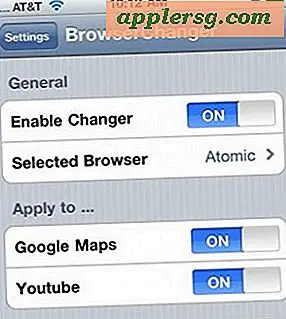Hur man skapar ett DVD-omslag i Adobe Photoshop
Med Adobe Photoshop CC kan du omforma alla DVD-omslag till din filmsamling eller skapa nya omslag för hemvideor. Innan du börjar, mät DVD-fodralet där locket är placerat eller mät locket eller insatsen som används på samma typ av fodral. Ett typiskt DVD-fodral använder en insats i ett stycke som mäter 10 1/2 tum vid 5 3/4 tum, med en 1/2-tums ryggrad i mitten. dock kan ditt fodral mått variera.
Ange en storlek för DVD-omslaget
Starta Photoshop och tryck på Ctrl-N eller välj Ny från Fil meny. Ange en bredd och höjd för DVD-omslaget. Klicka på fältet för måttenhet och ändra dem till tum. Stiga på 300 i fältet Upplösning och klicka OK.
Lägg till guidelinjer för ryggraden

Klicka på Se menyn och välj Ny guide. Ange positionen för den vänstra kanten av ryggraden, vilket är 5 tum i vårt exempel, med hjälp av en Vertikal orientering. Välj Ny guide igen och ange positionen för den högra kanten av ryggraden, vilket är 5.5 tum i vårt exempel. Klicka på Se menyn en tredje gång och välj Låsguider för att förhindra att du av misstag flyttar styrlinjerna medan du arbetar med projektet.
Infoga en titel i ryggraden

Välj Vertikalt typverktyg i verktygslådan. Om du inte kan se det klickar du på och håller ned det horisontella typverktyget tills fly-out-menyn visas. Dra markören över ryggraden, välj ett teckensnitt, teckenstorlek och teckensnittsfärg i alternativfältet och skriv sedan titeln på DVD: n.
Om du föredrar skriver du en rad i en textruta med Horisontellt typverktyg. Klicka på Redigera menyn, välj Omvandla och klicka sedan på Rotera 90 grader medurs. Du kan sedan dra textrutan till ryggradsområdet.
Justera ryggradsavståndet

Klicka på Fönster menyn och välj Karaktär för att öppna teckenpanelen. Medan texten är markerad klickar du på Spårning menyn i teckenpanelen och stöta upp värdet för att öka avståndet mellan bokstäverna.
Sätt in en titel på framsidan

Välj verktyget Horisontaltyp i verktygslådan och dra markören över dukens övre högra område för att infoga en titel på framsidan. Justera teckensnitt, teckensnittsstorlek och teckensnittsfärg och välj Centrering ikonen i alternativfältet.
Infoga en valfri bild

Klicka på den pilformade Flytta verktyg högst upp i verktygslådan, klicka på Fil menyn och välj Placera inbäddad för att lägga till en bild i omslaget. Välj en bild i navigeringsfönstret som öppnas och klicka Plats. Dra valfritt hörn medan du håller ned Flytta för att ändra storlek på bilden efter behov utan att snedvrida dess dimensioner och tryck Stiga på. Dra bilden på plats. Det är OK om en del av bilden går över dukens kant.
Justera lagerpositionerna efter behov

Dra bildens lager under textlagren i panelen Lager så att texten syns på duken.
Lägg till en lagerstil i titeln

Välj titelns lager på panelen Lager om du vill använda en lagerstil och välj en Drop Shadow eller en Yttre glöd. Detta gör inte bara titeln mer visuellt intressant, det hjälper också att titeln sticker ut när den är över en bild.
Konfigurera lagerstilen

Dra fönstret Layer Style så att du kan se titeln på duken och sedan justera inställningarna. Om du använder en skugga drar du Opacitet skjutreglaget för att göra skuggan ljusare eller mörkare. Öka Spridning för att öka skuggans avstånd från texten. Öka Storlek för att göra skuggan större. Ändra Vinkel för att ändra skuggans riktning.
Lägg till en beskrivning på baksidan

Välj Rektangelverktyg eller den Rundat rektangelverktyg från verktygslådan och dra den över vänster om duken för att lägga till den på baksidan. Behåll den svarta standardfärgen och gör formen halvgenomskinlig genom att minska Fylla procent i Skikten panelen till var som helst mellan 20 och 50 procent. Dra Horisontellt typverktyg över rektangeln och, med en vit teckensnittsfärg, ange en beskrivning för dvd.
Justera omslaget efter behov

Zooma in och ut för att se till att DVD-omslaget ser ut som du vill. Om du själv spelade in DVD-skivan kanske du vill ange ett datum och en plats med en ny textruta på framsidan eller baksidan av omslaget.
Skriv ut DVD-omslaget

Klicka på Fil menyn och välj Skriva ut. Ändra layouten till Landskap i fönstret Utskriftsinställningar. Om du skriver ut omslaget på en vanlig färgbläckstråleskrivare med egen programvara installerad på din dator kan du välja Skrivare hanterar färger i Färghantering meny. Om du inte har installerat skrivarens programvara väljer du Photoshop hanterar färger alternativ. När du har skrivit ut omslaget ska du trimma det med en linjal och en sax.
Tips
Om du planerar att göra fler DVD-omslag i framtiden tar du bort bildlagret i panelen Lager och sparar Photoshop-dokumentet som en PSD-fil. Du kan sedan snabbt redigera texten och infoga ett nytt foto för varje omslag du gör.